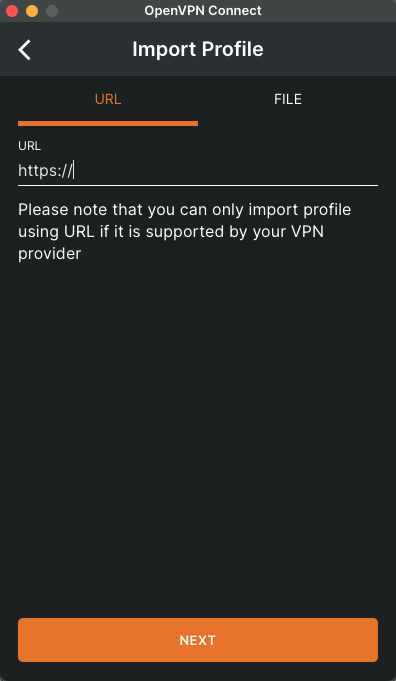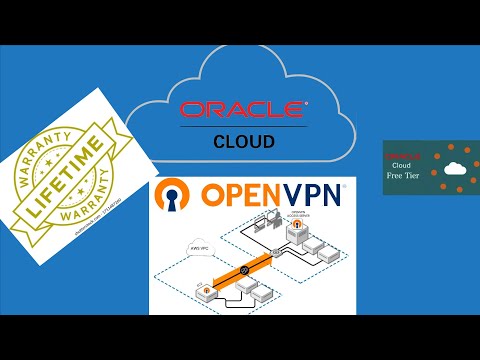Hola hoy vamos a ver e instalar OpenVpn a través de los servidores OracleCloud de forma gratuita y según oracle por tiempo ilimitado.
primeramente tenemos que tener una cuenta OracleCloud recuerda que tienes que agregar una TDC para poder generar tu cuenta.
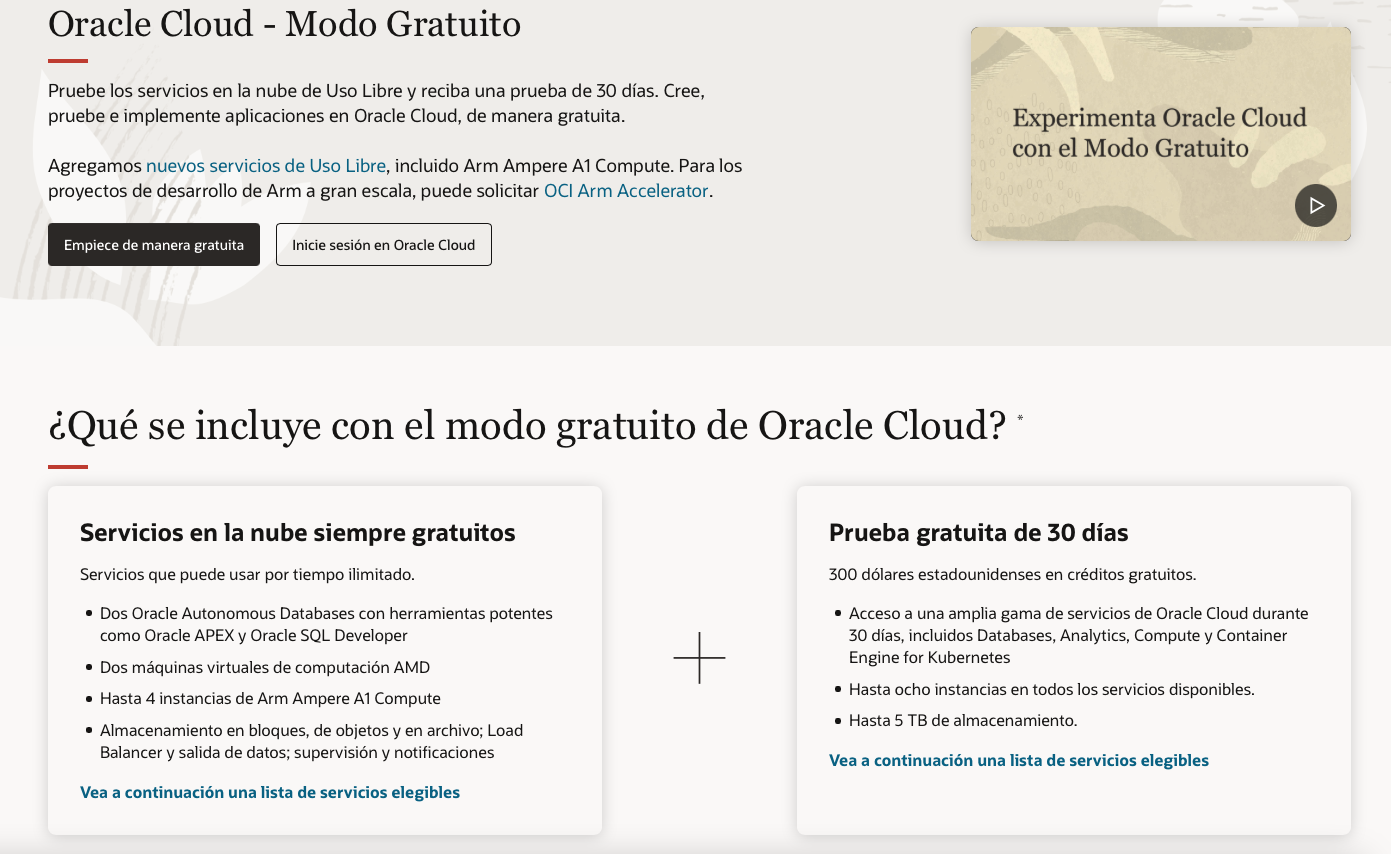
Una vez generada vamos esta pagina Aplicacion
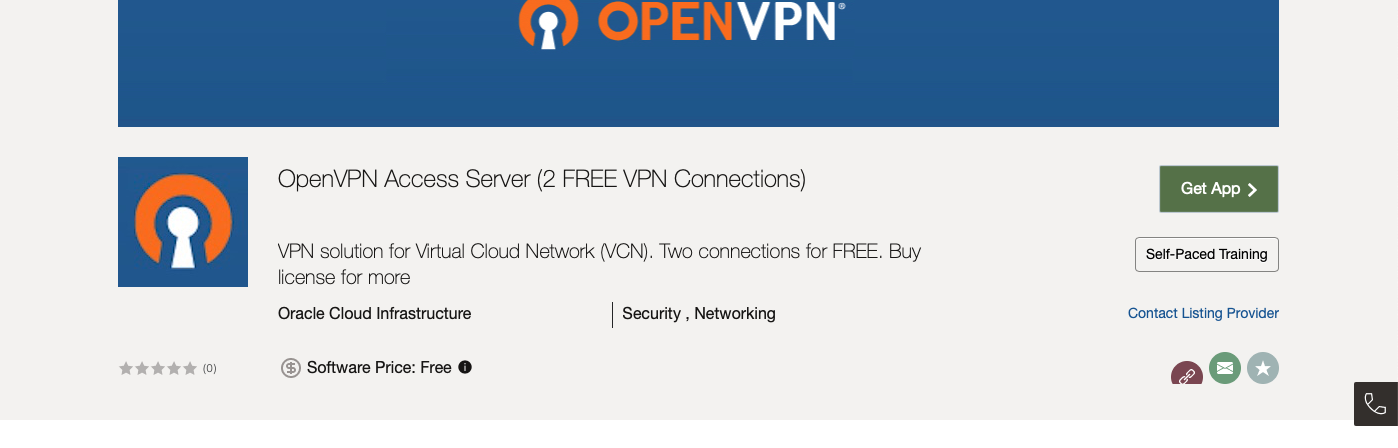
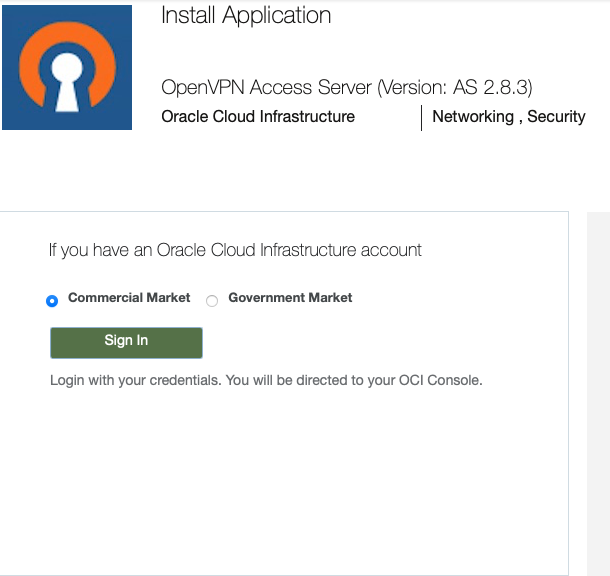
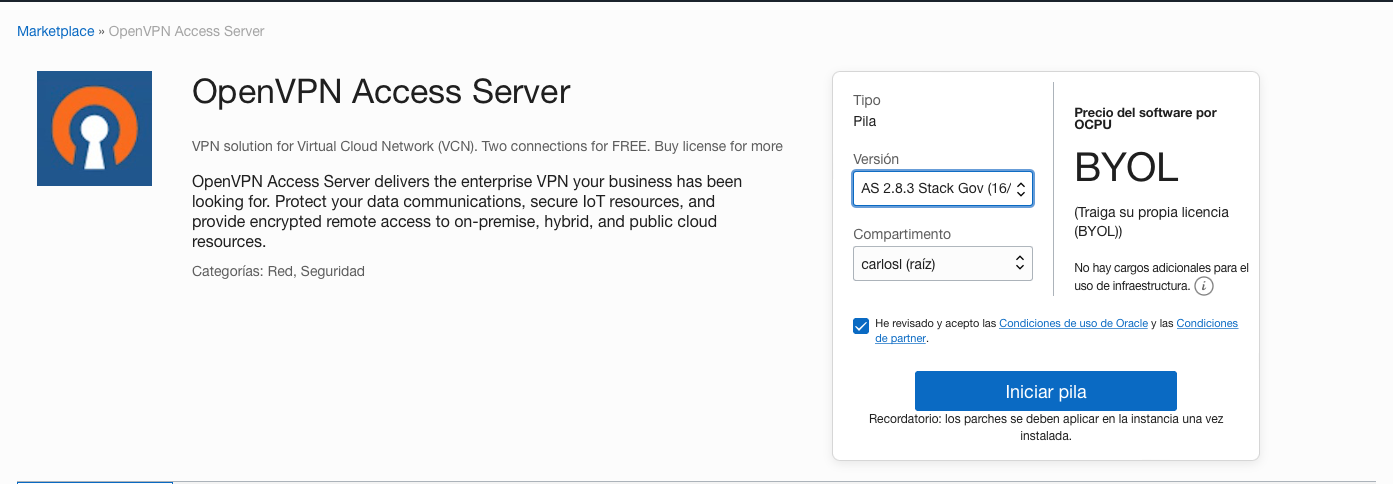
Iniciar pila
Nombre : elegir nombre ejemplo vpn Ubicación : AD-3
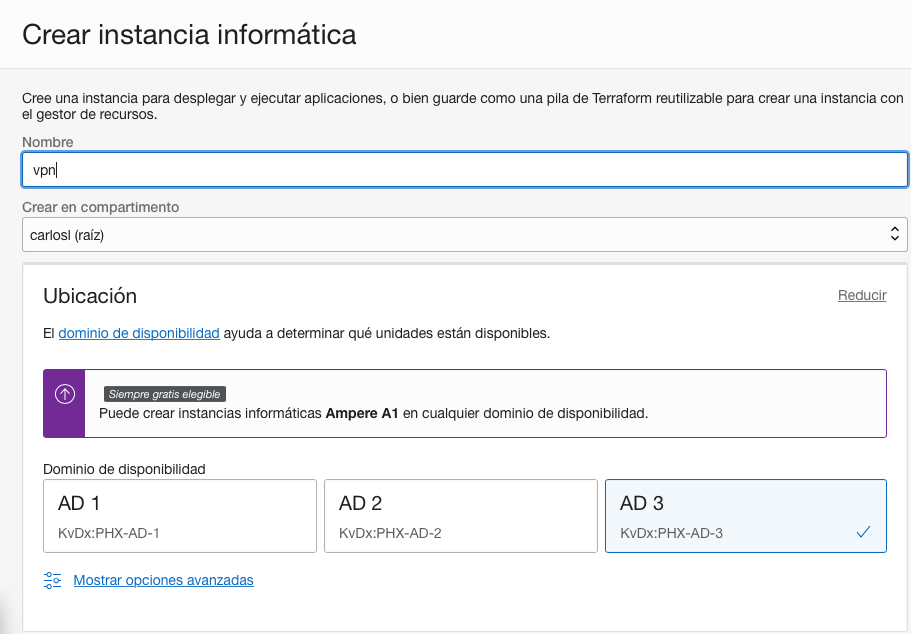
Maquina Virtual Especialidad y generación anterior vm standar (siempre gratis)
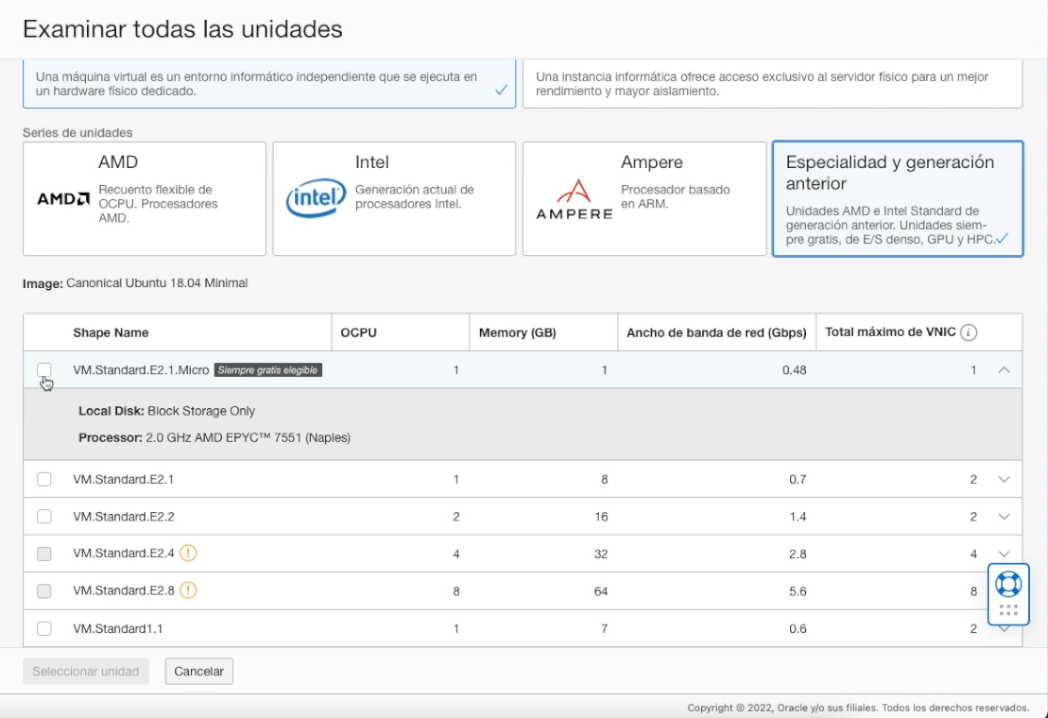
SSH
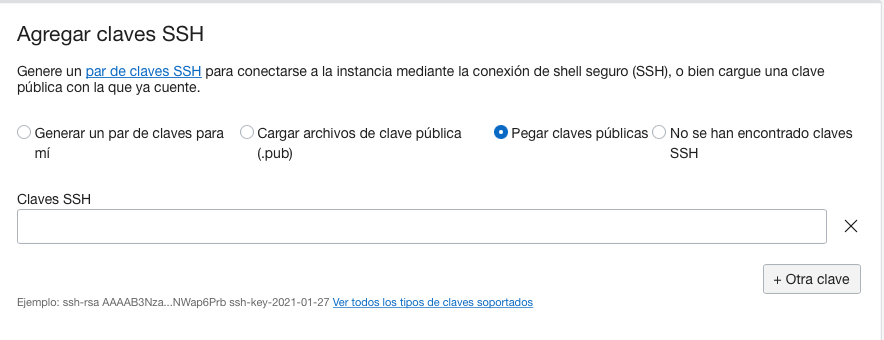
En esta parte las llaves ssh las genero con «puTTYGEN» guardamos. :
–public key
–private key
«Clave SHH» pegamos la llave publica que generamos
«CREAMOS»
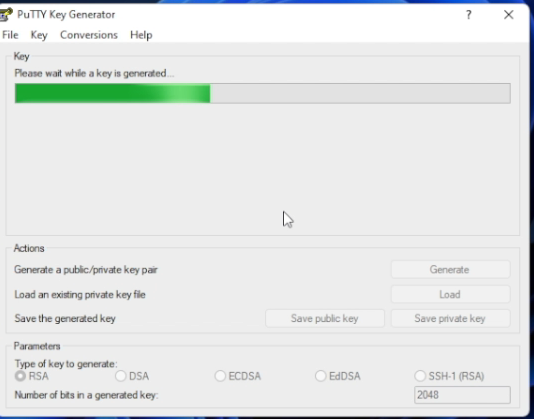
en putty ingresamos la ip publica que nos ha generado, esta ip la ubicamos en VNIC Primario : ip 200.400.300.500 después nos movemos puTTY/Auth/browse y agregarnos la llave privada
login : openvpnas
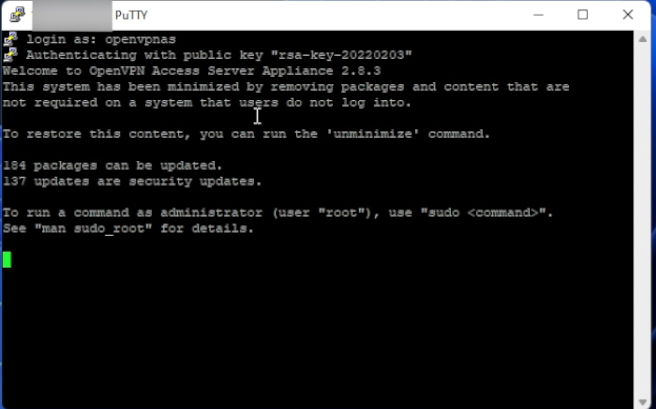
Once you provide a few initial configuration settings, OpenVPN Access Server can be configured by accessing its Admin Web UI using your Web browser. Will this be the primary Access Server node? (enter 'no' to configure as a backup or standby node) > Press ENTER for default [yes]: yes
Please specify the network interface and IP address to be used by the Admin Web UI: (1) all interfaces: 0.0.0.0 (2) ens3: 10.0.0.46 Please enter the option number from the list above (1-2). > Press Enter for default [1]: 1
Please specify the port number for the Admin Web UI. > Press ENTER for default [943]:
Please specify the TCP port number for the OpenVPN Daemon > Press ENTER for default [443]:
Should client traffic be routed by default through the VPN? > Press ENTER for default [yes]:
Use local authentication via internal DB? > Press ENTER for default [yes]:
Should private subnets be accessible to clients by default? > Press ENTER for default [yes]:
Do you wish to login to the Admin UI as "openvpn"? > Press ENTER for default [yes]:
> Please specify your Activation key (or leave blank to specify later):
Bien
Ahora vamos poner una contraseña para la pagina openvpn recuerda que el usuario es «openvpnas»
"sudo passwd openvpn" aquí agregamos y confirmamos la contraseña
ahora nos movemos a la pagina de oracle cloud
VNIC primario
subred
hacemos click
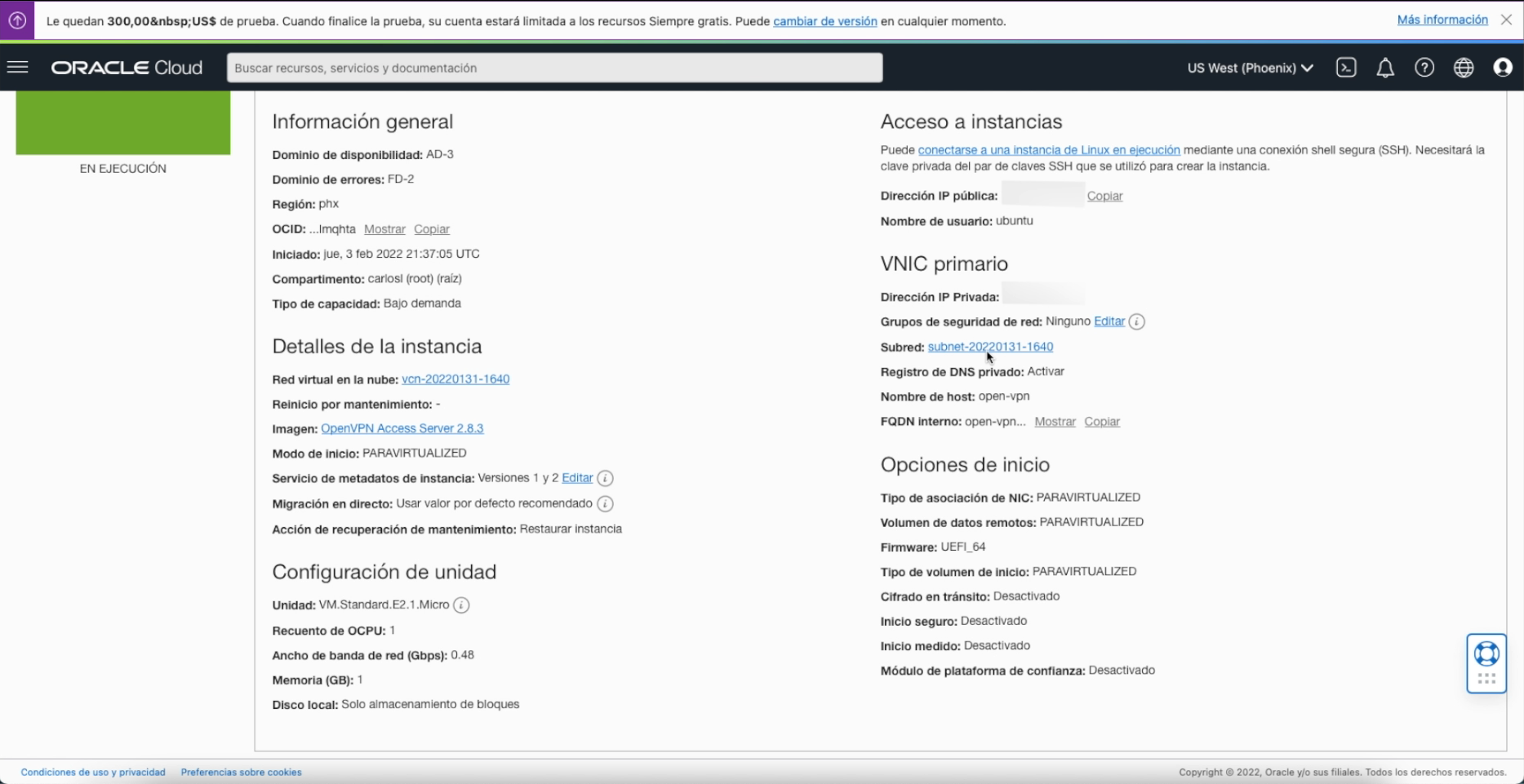
Agregamos reglas de entrada agregamos puerto : 443 puerto : 943 una descripción
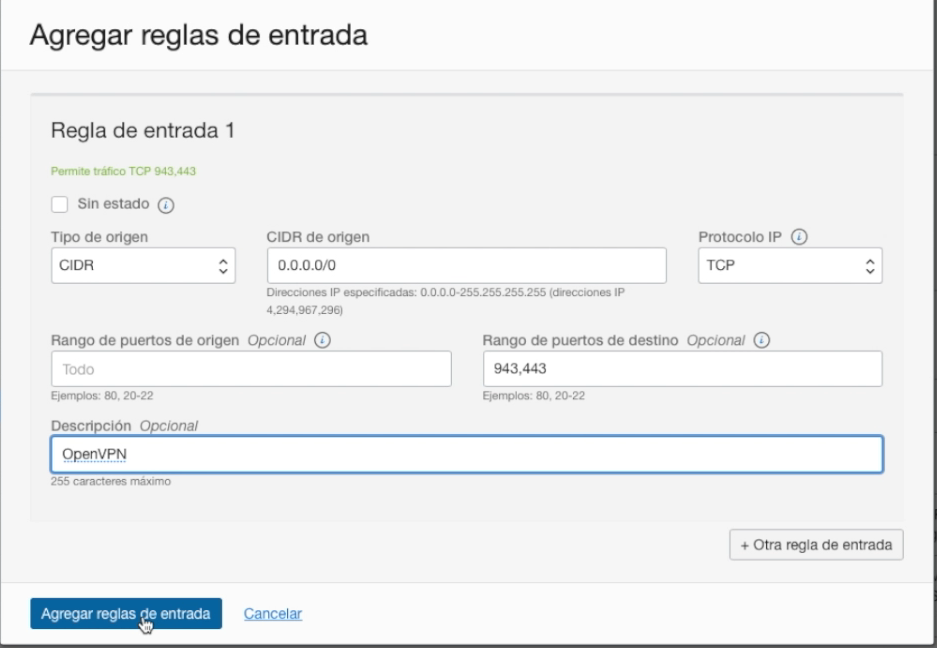
Agregamos reglas de entrada agregamos puerto : 1194 una descripción
Bien ahora vamos a nuestro navegador y escribimos
https://tu ip publica/admin
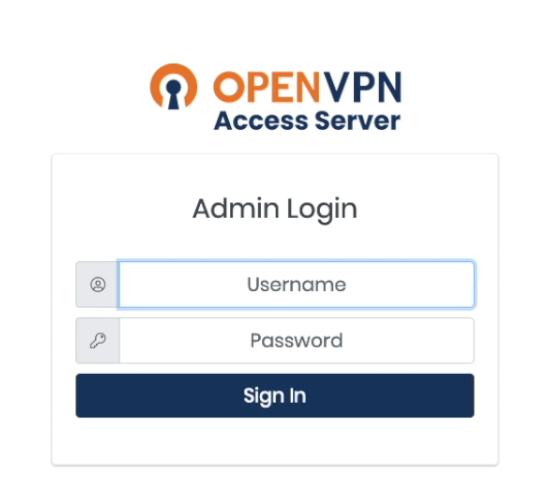
username : openpvnas password. : la contraseña generada
bien ahora vamos a configurar el vpn
network settings//server network settings/vpn server/ hostname or ip adress aquí borramos la ip que tenga y agregamos la ip publica de nuestro server creado, el que usamos para iniciar en putty
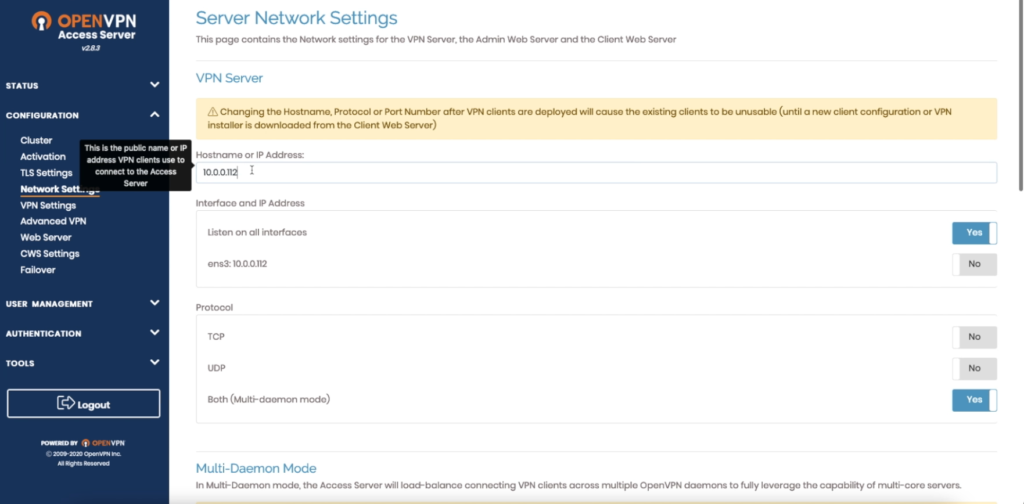
ahora nos movemos
DNS settings
habilitamos : have clients use specific dns servers
primary dns servers : yo uso los de cloudflare
1.1.1.1——-1.0.0.1
1.1.1.2——1.0.0.2
1.1.1.3——1.0.0.3
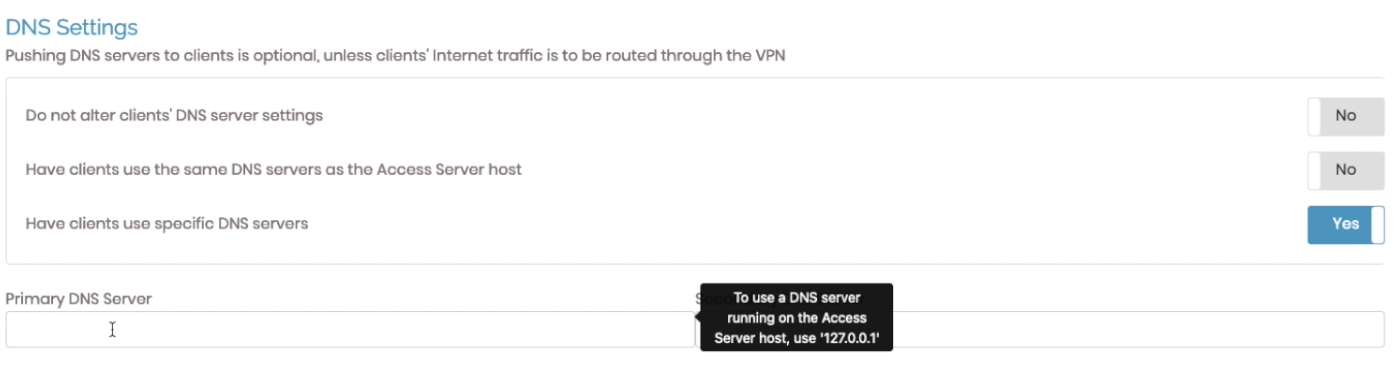
vamos a «user management»/user permissions
agregamos un usuario con permisos de «allow auto login»
bin ahora vamos a probar si todo salió bien !!
URL agregamos https://ip publica del servidor
tu usuario y contraseña y deberemos estar conectados